如何绘制CAD锐角角度并设置度数标注
步骤1
在桌面上打开CAD软件,进入界面。在CAD绘制窗口中,我们首先绘制一条线作为参考。
步骤2
再次选择直线命令图标,并使用上一点作为直线的起点,回车。此时直线的旁边会出现“角度、长度、终点”命令字样。
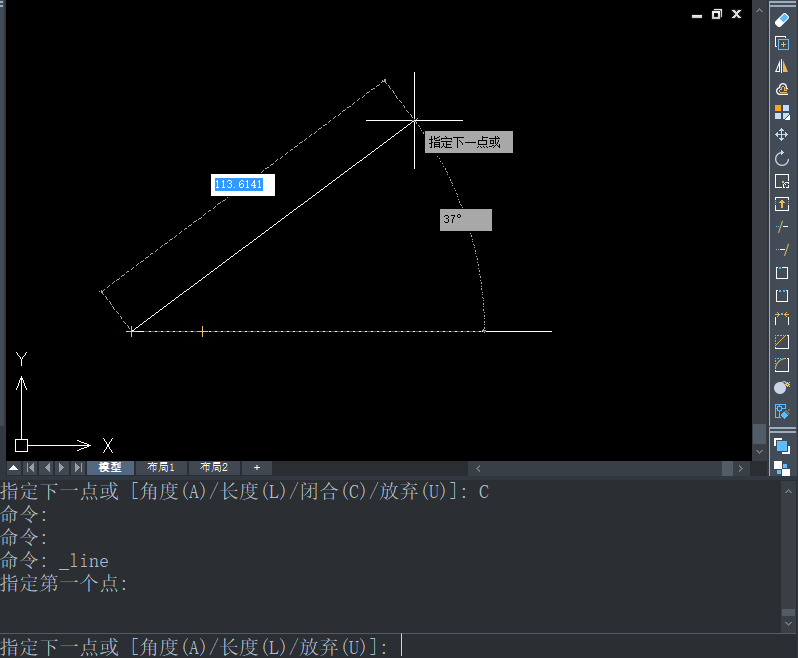
步骤3
在“角度,长度,终点”命令行后输入命令“A”,下面的选择框中会出现“线条的角度”命令。在这里,我们选择输入角度为60°,之后会出现命令“线的长度”。
步骤4
我们在“线的长度:”命令后随机输入任意数字,然后按回车键,此处画的是一个角度为60°的角。
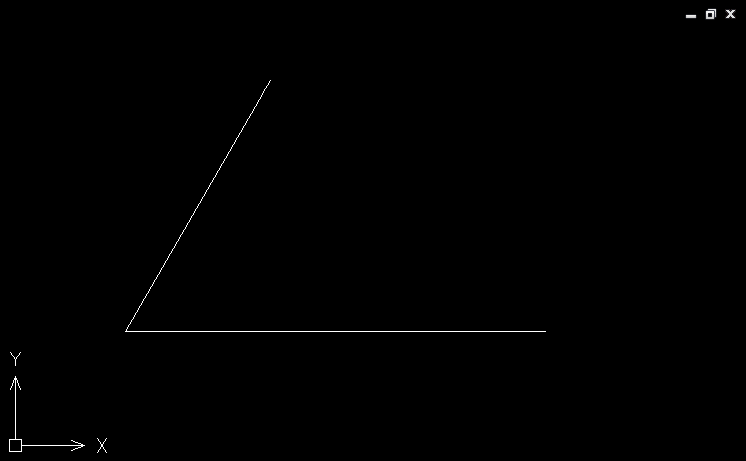
步骤5
此时,我们可以点击CAD软件顶部的“标注—角度”。然后根据命令说明,移动光标选择角度尺寸标注的两条直线,即角度标注的两条边。角度标注完成。如果需要将弧度改成十进制度数标注,那还要继续下列步骤。
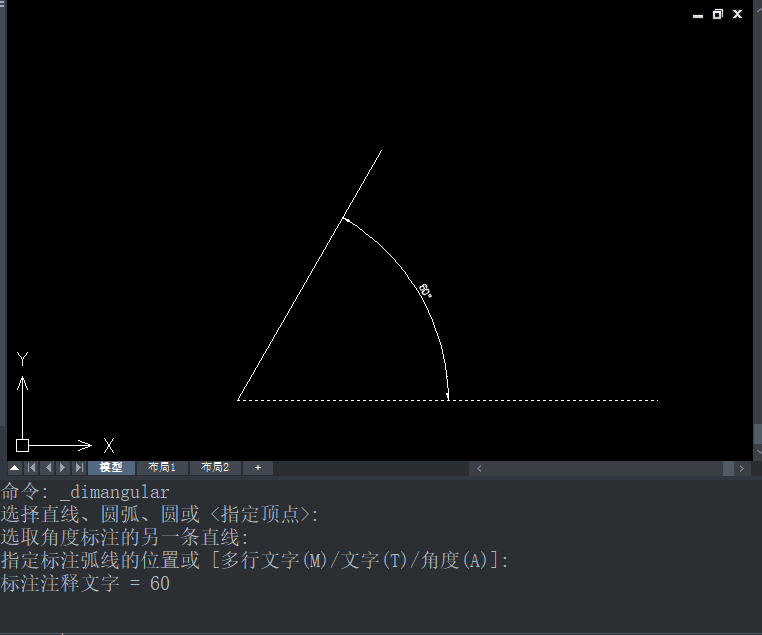
步骤6
输入修改命令“d”,回车。进入样式管理器—点击修改。
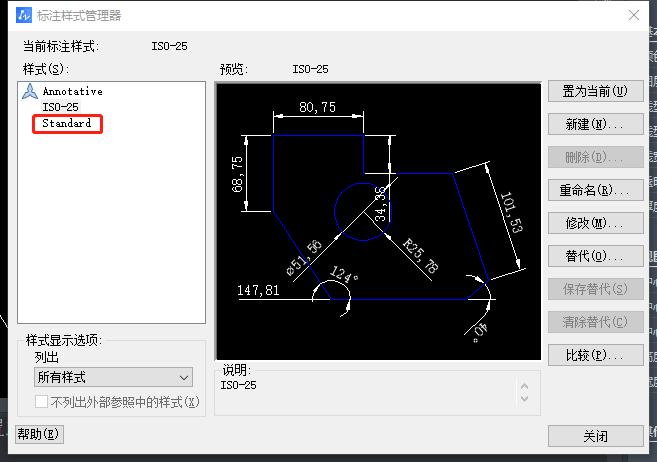
步骤7
进入修改面板后,找到主单位—单位格式。点击下拉菜单—选择十进制度数。调整显示精度。
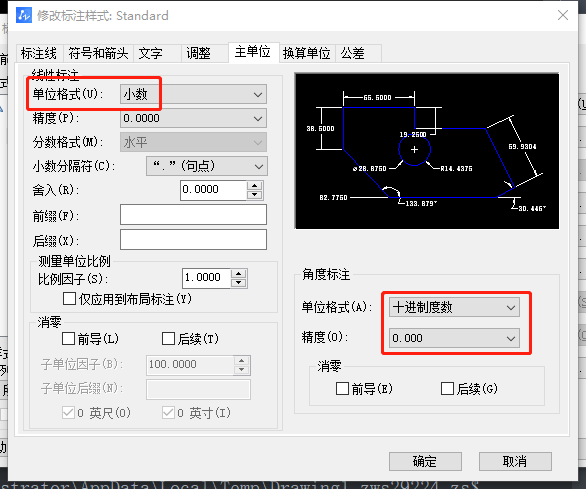
步骤8
完成设置后,点击确定,退出。示例如下所示。
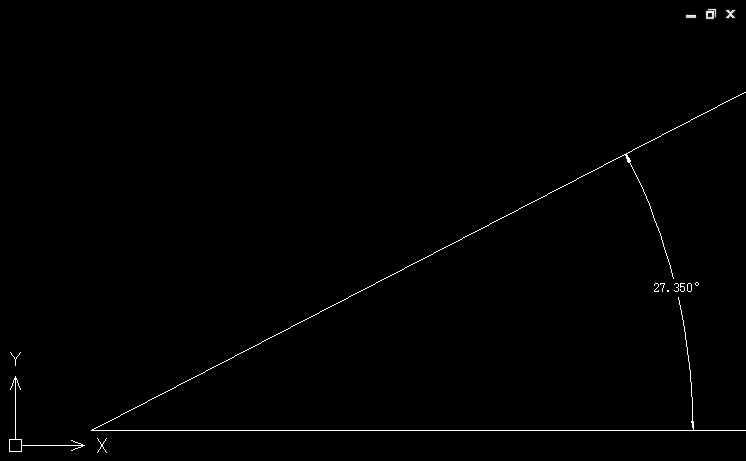
推荐阅读:如何用CAD填充砂砾石图案效果
推荐阅读:CAD下载
·定档6.27!中望2024年度产品发布会将在广州举行,诚邀预约观看直播2024-06-17
·中望软件“出海”20年:代表中国工软征战世界2024-04-30
·2024中望教育渠道合作伙伴大会成功举办,开启工软人才培养新征程2024-03-29
·中望将亮相2024汉诺威工业博览会,让世界看见中国工业2024-03-21
·中望携手鸿蒙生态,共创国产工业软件生态新格局2024-03-21
·中国厂商第一!IDC权威发布:中望软件领跑国产CAD软件市场2024-03-20
·荣耀封顶!中望软件总部大厦即将载梦启航2024-02-02
·加码安全:中望信创引领自然资源行业技术创新与方案升级2024-01-03
·玩趣3D:如何应用中望3D,快速设计基站天线传动螺杆?2022-02-10
·趣玩3D:使用中望3D设计车顶帐篷,为户外休闲增添新装备2021-11-25
·现代与历史的碰撞:阿根廷学生应用中望3D,技术重现达·芬奇“飞碟”坦克原型2021-09-26
·我的珠宝人生:西班牙设计师用中望3D设计华美珠宝2021-09-26
·9个小妙招,切换至中望CAD竟可以如此顺畅快速 2021-09-06
·原来插头是这样设计的,看完你学会了吗?2021-09-06
·玩趣3D:如何使用中望3D设计光学反光碗2021-09-01
·玩趣3D:如何巧用中望3D 2022新功能,设计专属相机?2021-08-10
·如何用CAD制作可编辑和拉伸的图名2018-09-20
·CAD中LAYDEL命令的应用2021-03-08
·CAD中如何写入反置的文字2017-07-07
·CAD自定义快捷键的方法2020-02-25
·如何自定义CAD中的手势精灵?2024-03-01
·CAD如何修改默认线宽?2022-04-07
·剪裁外部参照——XCLIP2020-04-03
·如何将CAD图形组合成一体2021-11-08














